苹果手机hello悬浮窗怎么设置 苹果手机悬浮窗权限设置教程
苹果手机的悬浮窗功能是一项非常实用的功能,可以让用户在使用手机时更加方便快捷,但是很多人可能不清楚如何设置苹果手机的悬浮窗权限,下面就来为大家介绍一下苹果手机hello悬浮窗的设置方法和权限设置教程。通过简单的操作,就可以轻松地设置好悬浮窗权限,让手机功能更加智能化和便捷化。
苹果手机悬浮窗权限设置教程
具体步骤:
1.解锁苹果手机,点击手机桌面上面的设置按钮。
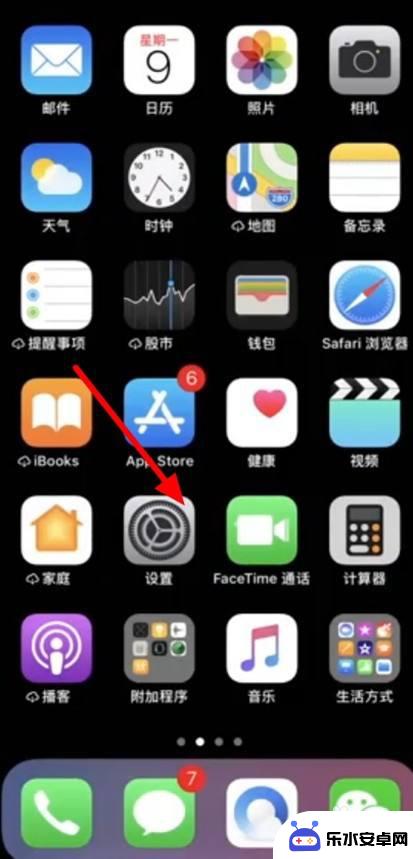
2.进入设置页面,点击通用按钮。
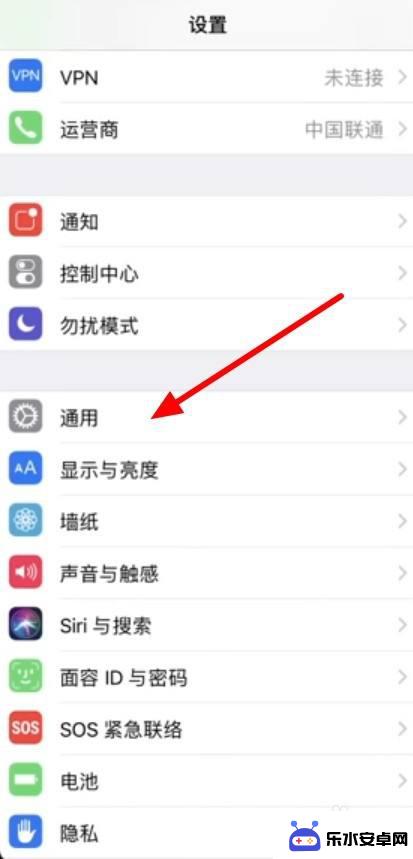
3.进入通用界面之后,点击辅助功能。
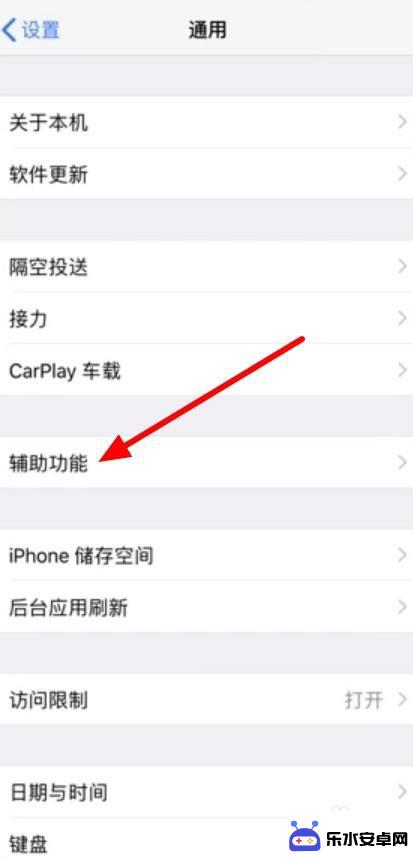
4.点击辅助功能后,进入了辅助功能页面。
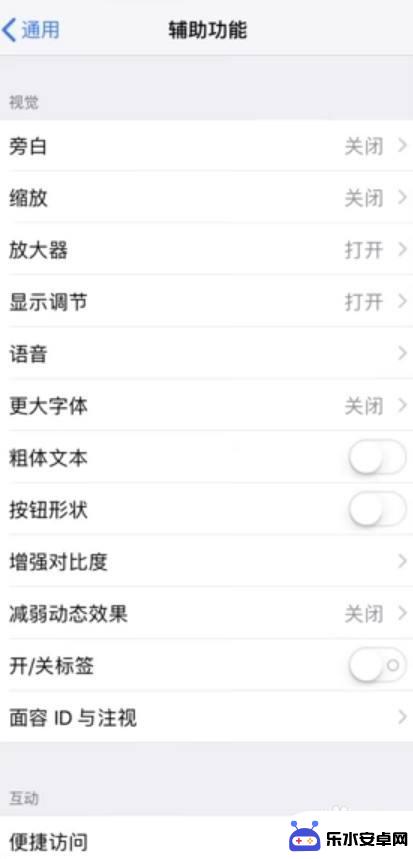
5.在辅助功能页面中,会看到有个AssistiveTouch按钮。或者是一个辅助触控的按钮。
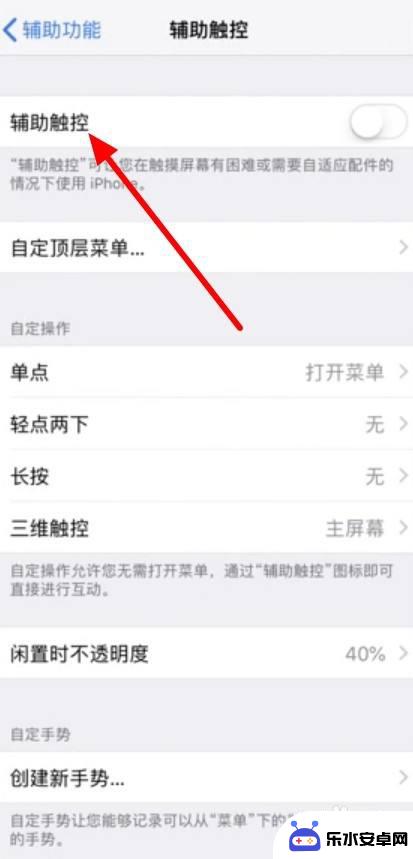
6.点击辅助触控,进入页面后,将绿色按钮打开,悬浮窗设置成功。
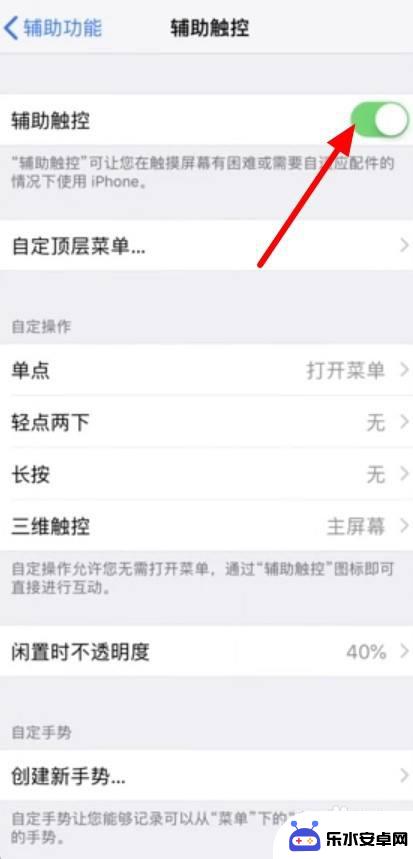
7.还可以在辅助触控中找到自定顶层菜单,进入后点击重设就可以进行悬浮窗的开启设置。
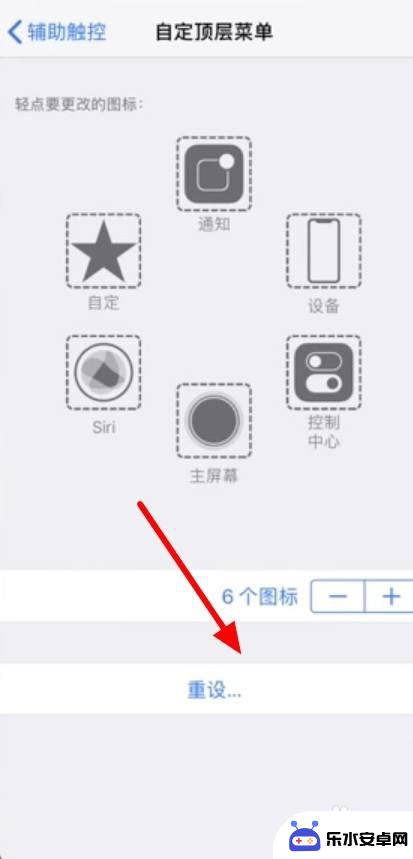
以上就是苹果手机hello悬浮窗怎么设置的全部内容,如果遇到这种情况,你可以按照以上操作进行解决,非常简单快速,一步到位。
相关教程
-
 华为悬浮窗怎么设置手机 华为手机悬浮窗设置在哪个位置
华为悬浮窗怎么设置手机 华为手机悬浮窗设置在哪个位置华为手机悬浮窗是一项非常实用的功能,可以让用户在操作手机时更加方便快捷,但是很多用户可能不清楚如何设置华为手机悬浮窗以及在哪个位置可以找到这个设置选项。在华为手机上设置悬浮窗非...
2024-10-22 16:43
-
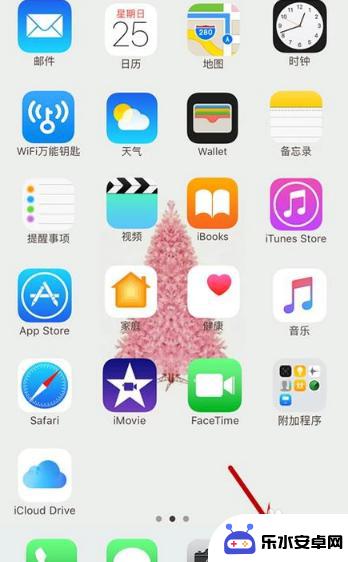 苹果手机悬浮窗管理 苹果手机桌面悬浮窗怎么设置
苹果手机悬浮窗管理 苹果手机桌面悬浮窗怎么设置苹果手机悬浮窗管理功能是一项非常实用的功能,可以让用户在使用手机时更加便捷和高效,通过设置苹果手机桌面悬浮窗,用户可以快速查看消息、打开应用程序,甚至进行多任务操作,极大地提升...
2024-09-27 09:22
-
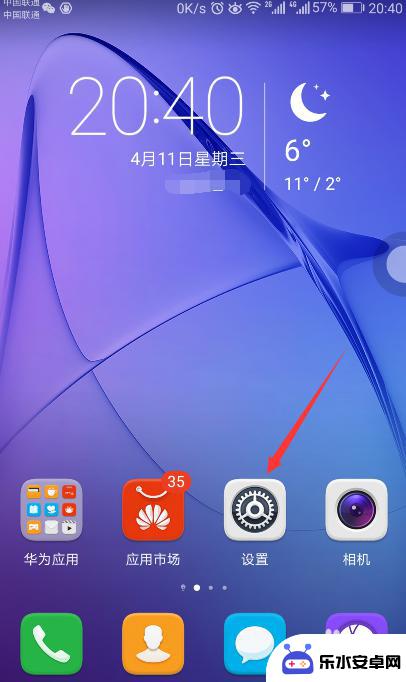 荣耀手机如何设置浮标 荣耀v10悬浮窗功能怎么设置
荣耀手机如何设置浮标 荣耀v10悬浮窗功能怎么设置荣耀手机作为一款备受瞩目的智能手机品牌,其悬浮窗功能给用户带来了极大的便利,通过设置浮标,用户可以快速查看消息、调节音量、开启某些应用程序等操作,提升了手机的使用体验。荣耀v1...
2024-07-05 16:31
-
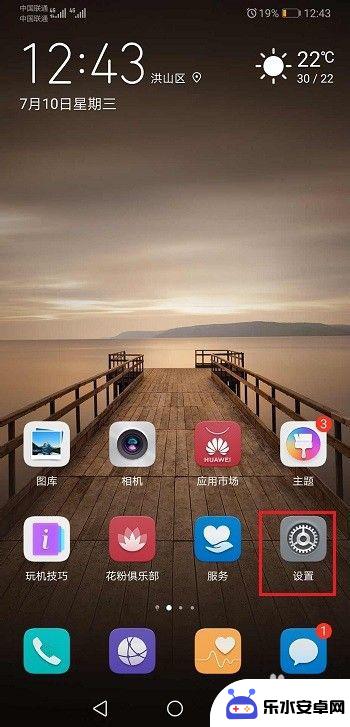 华为手机咋开悬浮窗 华为手机应用悬浮窗怎么打开
华为手机咋开悬浮窗 华为手机应用悬浮窗怎么打开在现代社会手机已经成为人们生活中不可或缺的工具,作为手机界的领军企业之一,华为手机拥有许多实用的功能,其中之一便是悬浮窗功能。许多人可能会好奇,华为手机如何开启悬浮窗?只需要简...
2024-07-04 10:15
-
 苹果手机直播弹幕悬浮在哪里 如何在iPhone上打开抖音直播间悬浮窗播放
苹果手机直播弹幕悬浮在哪里 如何在iPhone上打开抖音直播间悬浮窗播放随着移动互联网的快速发展,直播已经成为了人们获取信息、娱乐休闲的一种主流方式,而在苹果手机上,通过抖音直播间的悬浮窗播放功能,用户可以更加便捷地观看直播内容。悬浮窗播放功能使得...
2024-01-28 10:19
-
 手机怎么能浮窗 oppo手机悬浮窗口启用步骤
手机怎么能浮窗 oppo手机悬浮窗口启用步骤在现代社会手机已经成为人们生活中不可或缺的工具之一,而随着智能手机的发展,各种功能也变得愈发丰富多样。其中悬浮窗口功能便是一种方便实用的功能之一。对于OPPO手机用户来说,启用...
2024-08-03 17:42
-
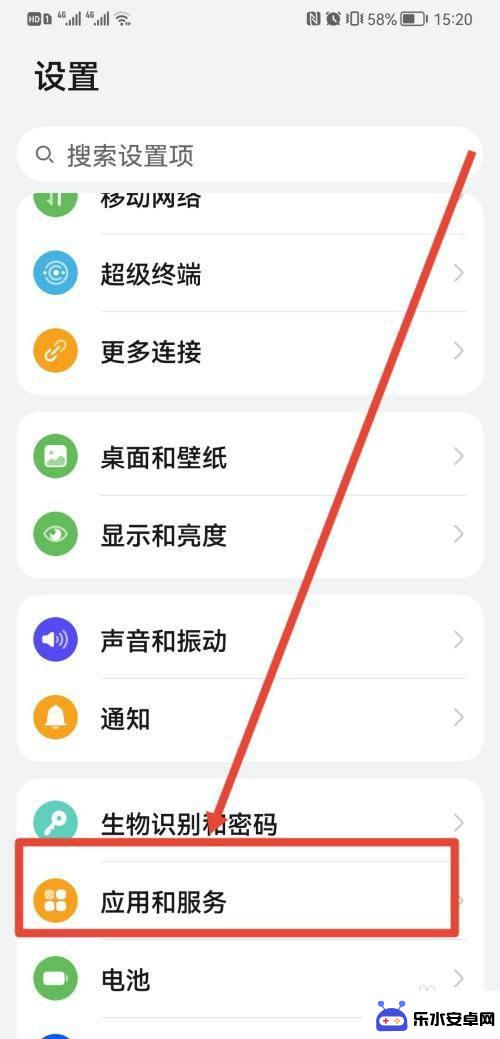 华为手机玩游戏微信怎么悬浮 华为手机设置游戏悬浮窗口教程
华为手机玩游戏微信怎么悬浮 华为手机设置游戏悬浮窗口教程华为手机一直以来都备受用户青睐,其中一大原因是其强大的性能和良好的用户体验,在现如今的移动互联网时代,游戏和社交应用成为人们生活中不可或缺的一部分。而想要在华为手机上同时享受游...
2023-12-10 17:33
-
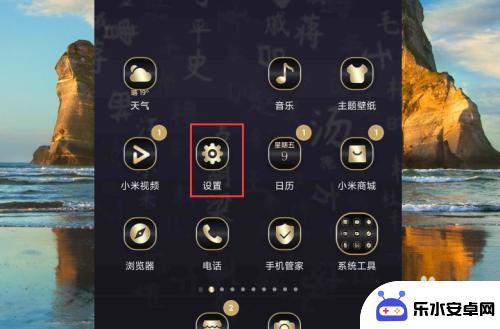 红米手机玩游戏时候那个悬浮窗口回复消息 小米手机悬浮通知功能开启方法
红米手机玩游戏时候那个悬浮窗口回复消息 小米手机悬浮通知功能开启方法在使用红米手机玩游戏时,经常会遇到收到消息却不想中断游戏的情况,而小米手机的悬浮通知功能则能解决这一困扰。通过开启悬浮通知功能,用户可以在游戏过程中收到消息并进行快速回复,而不...
2024-02-29 10:31
-
 怎么在手机上设置悬浮图片 如何用手机app制作悬浮效果图片
怎么在手机上设置悬浮图片 如何用手机app制作悬浮效果图片在如今的手机时代,人们对于图片的处理已经不再局限于简单的拍摄和编辑,如何在手机上设置悬浮图片,以及如何利用手机app制作出炫酷的悬浮效果图片,已经成为许多人关注的焦点。通过一些...
2024-06-15 12:42
-
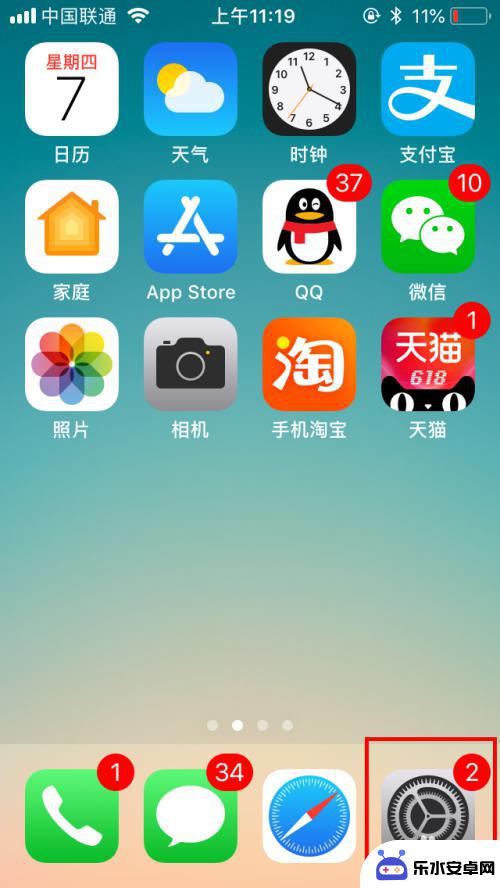 苹果手机怎么悬浮球设置 苹果手机悬浮球设置在哪里
苹果手机怎么悬浮球设置 苹果手机悬浮球设置在哪里苹果手机的悬浮球设置是一项非常实用的功能,可以让用户更方便地操作手机,但是很多用户可能不清楚在哪里可以找到这个设置选项。实际上苹果手机的悬浮球设置位于系统设置中的通用选项下,用...
2024-05-02 15:17
热门教程
MORE+热门软件
MORE+-
 智能AI写作最新版免费版
智能AI写作最新版免费版
29.57MB
-
 扑飞漫画3.5.7官方版
扑飞漫画3.5.7官方版
18.34MB
-
 筝之道新版
筝之道新版
39.59MB
-
 看猫app
看猫app
56.32M
-
 优众省钱官方版
优众省钱官方版
27.63MB
-
 豆友街惠app最新版本
豆友街惠app最新版本
136.09MB
-
 派旺智能软件安卓版
派旺智能软件安卓版
47.69M
-
 黑罐头素材网手机版
黑罐头素材网手机版
56.99M
-
 拾缘最新版本
拾缘最新版本
8.76M
-
 沐风跑步打卡2024年新版本
沐风跑步打卡2024年新版本
19MB